Wenn du dich intensiver mit Microsoft Project auseinandersetzt, wird dir schnell bewusst, wie wichtig die korrekte Darstellung und Verwaltung von Vorgängen ist. In diesem Tutorial erfährst du, welche verschiedenen Ansichten dir zur Verfügung stehen und wie du diese effektiv nutzen kannst. So kannst du den Überblick über deine Projekte behalten und sicherstellen, dass alle Ressourcen optimal eingesetzt werden.
Wichtigste Erkenntnisse
- Verschiedene Ansichten für Vorgänge: Schwierigkeit und Flexibilität in der Darstellung.
- Unterschied zwischen Dauer und Arbeit: Verständnis der Ressourcen-allokation.
- Anpassung der Arbeitsprofile: Optimierung der Ressourcennutzung.
- Detaillierte Tabellendarstellung: Effiziente Dateneingabe ohne Ablenkungen.
Schritt-für-Schritt-Anleitung
Um das volle Potenzial der Vorgänge in MS Project auszuschöpfen, folge diesen Schritten:
1. Wechsel zu den verschiedenen Ansichten
Öffne dein Projekt und navigiere zu den verschiedenen Ansichten, um das Geschehen zu beleuchten. MS Project bietet dir nicht nur die Gantt-Diagrammansicht, sondern auch die Vorgangstabelle und die Vorgangseinsatzansicht. So erhältst du verschiedene Perspektiven auf deine Vorgänge, die dir helfen, besser zu planen.
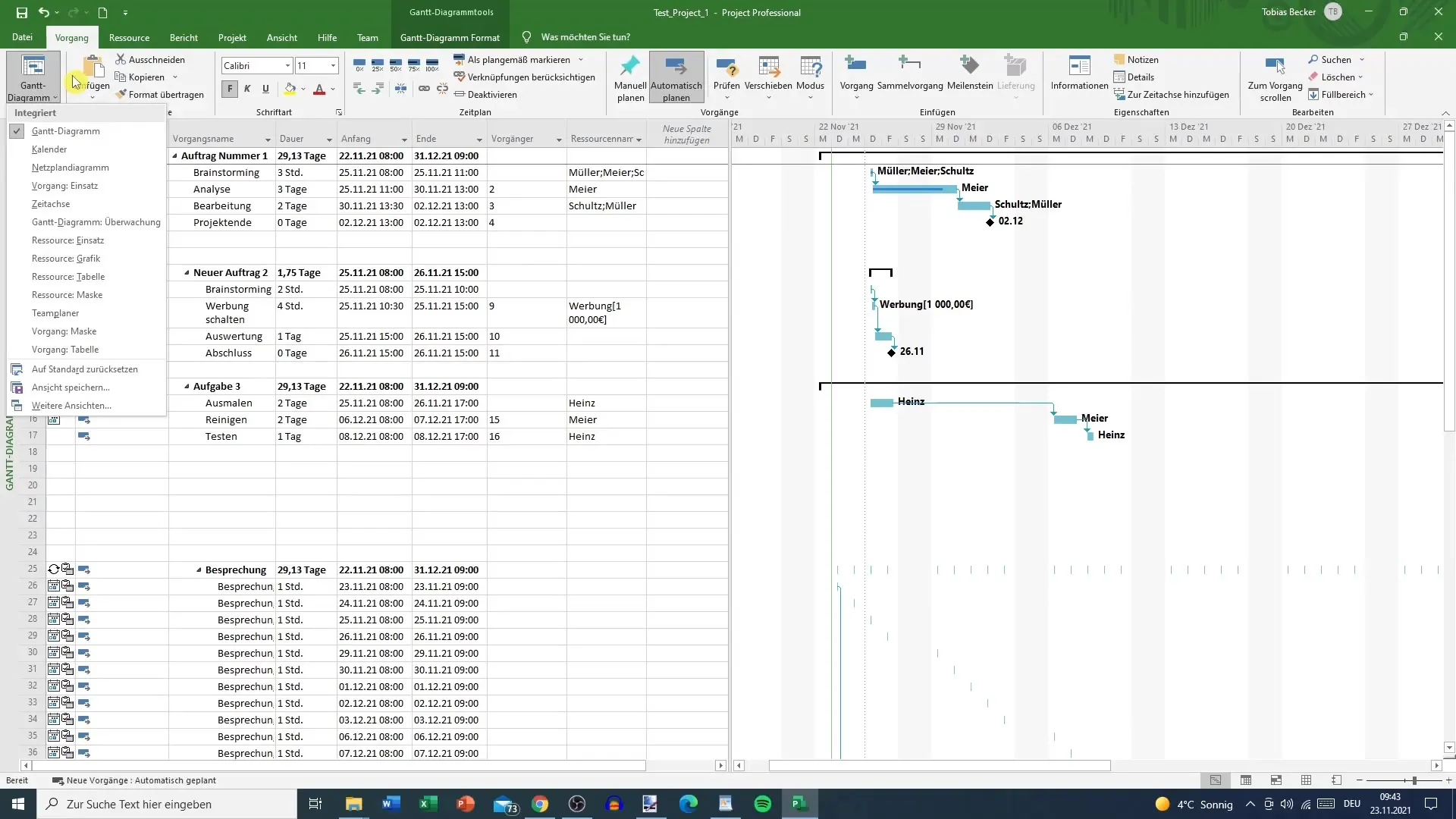
2. Arbeiten mit der Vorgangseinsatzansicht
In der Vorgangseinsatzansicht siehst du eine detaillierte Liste von Aufgaben und den damit verbundenen Arbeitsschritten. Du kannst z.B. ein Brainstorming als Aufgabe festlegen, das eine Gesamtdauer von drei Stunden hat, aber aufgrund der drei beteiligten Personen insgesamt neun Arbeitsstunden erfordert. Hier siehst du den nützlichen Unterschied zwischen Dauer und Arbeit.
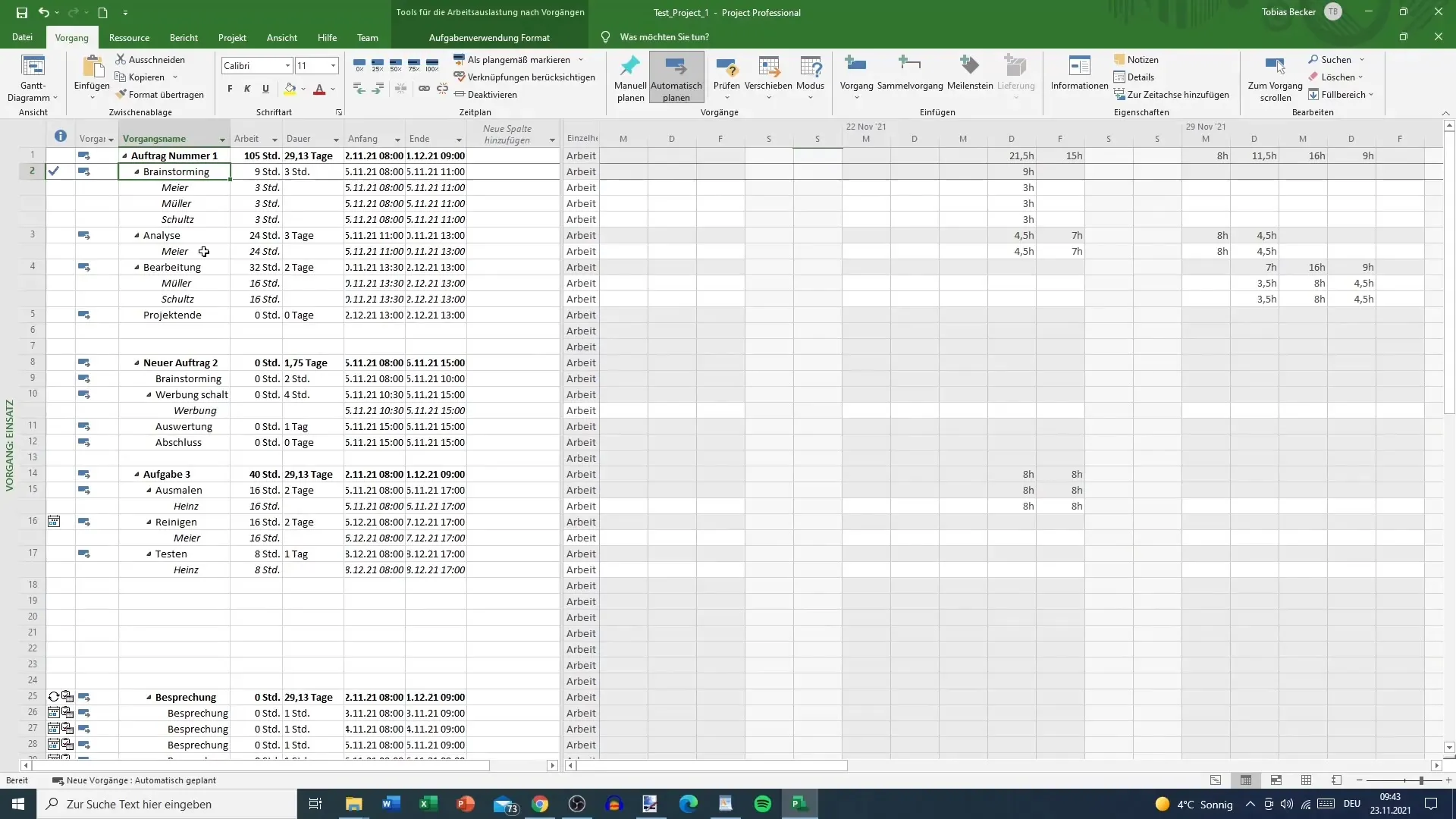
3. Ressourcenüberblick und Zeiteinteilung
Die Ressourcen sind klar gekennzeichnet, und die Arbeit wird in verschiedenen Feldern angezeigt. Jedes Teammitglied hat unterschiedliche Aufgaben, wobei du die Aufteilung der Arbeitsstunden über die einzelnen Tage hinweg festlegen kannst. Beachte, dass nicht alle Ressourcen gleichmäßig über die Zeit verteilt werden müssen – dies ist Teil einer effektiven Projektplanung.
4. Anpassung von Arbeitsprofilen
Es ist möglich, Arbeitsprofile der Ressourcen anzupassen. Du kannst z.B. den Arbeitsaufwand von einer Person zu Beginn des Projektes minimieren und erhöhen, wenn das Projekt in die nächste Phase geht. So bleibt dein Projekt flexibel und alle Ressourcen werden optimal genutzt, ohne die Gesamtarbeitszeit zu verändern.
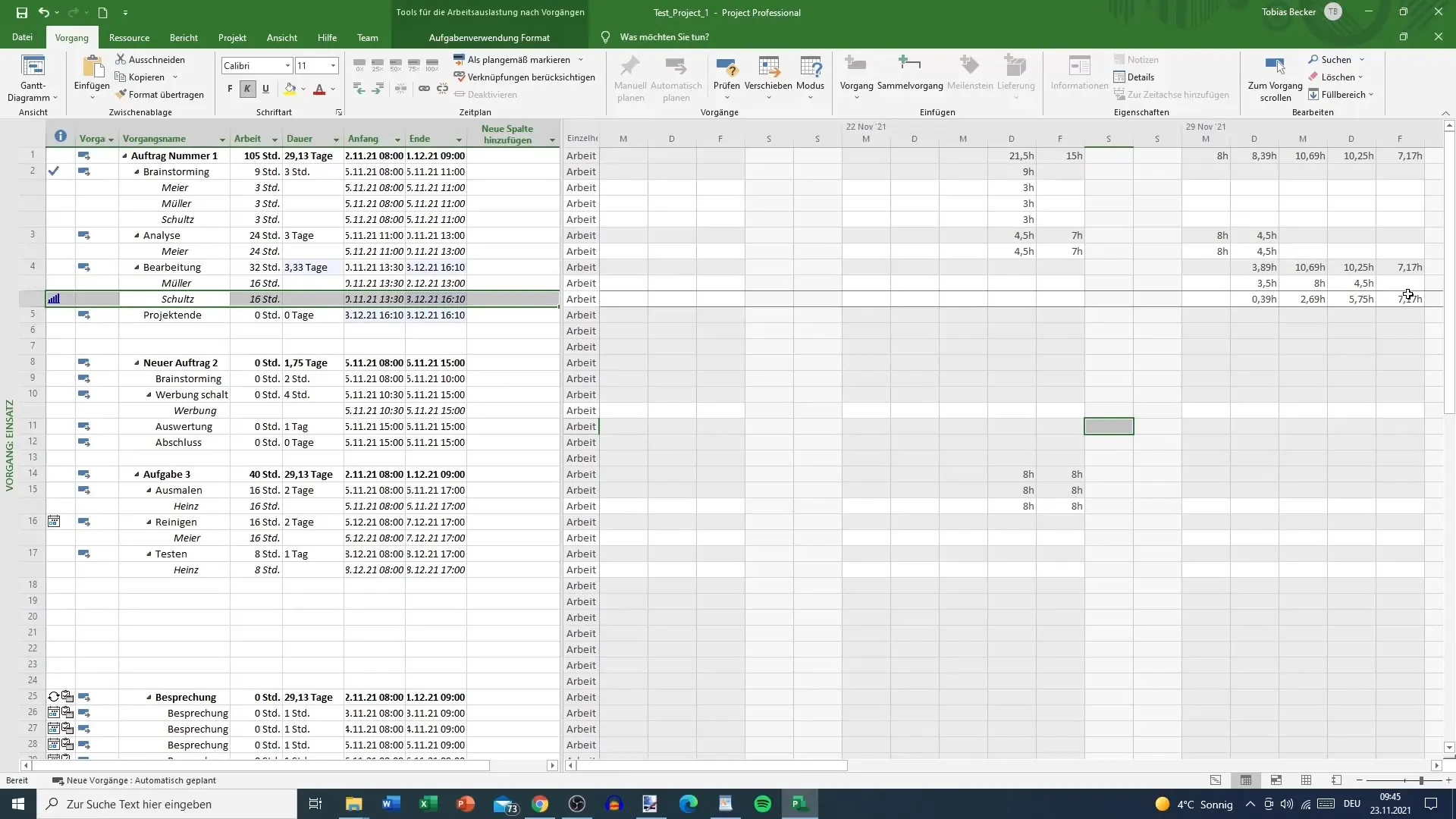
5. Nutzung der Vorgangstabelle
Nutze die Vorgangstabelle, um alle wichtigen Informationen komprimiert darzustellen. Hier kannst du die Dauer, die Art der Aufgaben und die Zuweisung der Ressourcen auf einen Blick sehen. Auch wenn die Standardansicht oft die bevorzugte Wahl ist, bietet die Vorgangstabelle eine klarere Eingabefläche für die Datenverwaltung.
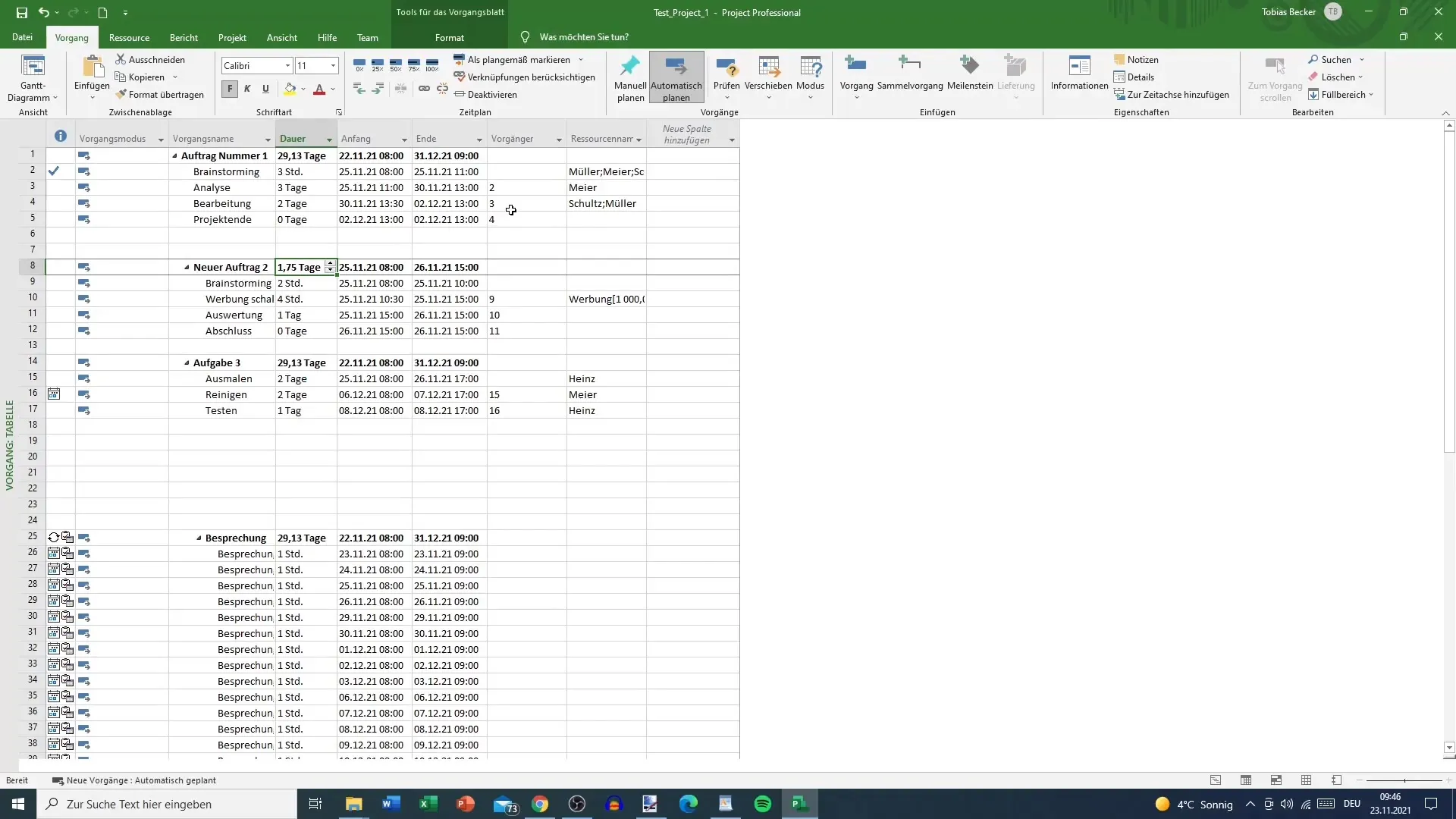
Zusammenfassung
In diesem Beitrag hast du gelernt, wie du die verschiedenen Ansichten von MS Project nutzen kannst, um die Planung und Durchführung deiner Projekte zu optimieren. Die Unterscheidung zwischen Dauer und Arbeit sowie die Fähigkeit, Arbeitsprofile anzupassen, spielen dabei eine zentrale Rolle. Mit diesen Werkzeugen bist du bestens gerüstet, dein Projektmanagement effektiver zu gestalten.
Häufig gestellte Fragen
Wie kann ich die Ansicht wechseln?Du kannst die Ansicht im Menü von MS Project auswählen und wechseln.
Was ist der Unterschied zwischen Dauer und Arbeit?Dauer bezieht sich auf den Gesamtzeitraum einer Aufgabe, während Arbeit die aufgewandte Arbeitszeit von Ressourcen beschreibt.
Kann ich die Arbeitsprofile der Ressourcen anpassen?Ja, du kannst die Arbeitsprofile in MS Project anpassen, um den Arbeitsaufwand nach Bedarf zu verteilen.
Was sind die Vorteile der Vorgangstabelle?Die Vorgangstabelle zeigt alle wichtigen Informationen komprimiert an und erleichtert die Eingabe von Daten ohne Ablenkung.
Ist die Standardansicht besser für die Datenverwaltung?Ja, die Standardansicht bietet eine bessere Übersicht und ist für die Datenverwaltung vorteilhaft.


